-
윈도우10 시작과 동시에 시작 프로그램 등록하기Dung--[IT] 2023. 4. 13. 18:21

윈도우10 시작과 동시에 시작 프로그램 등록하기
컴퓨터를 시작하고서 매일 실행하고 자주 사용하는 프로그램이 있으시다면 시작 프로그램에 등록하여 보세요.
자신이 직접 실행버튼을 누르지 않아도 컴퓨터가 시작 부팅과 함께 자동으로 프로그램을 실행 할 수 있습니다.
윈도우10은 사용자가 직접 바로가기 아이콘, 배치파일, exe실행 파일등을 직접 넣어 시작 프로그램을 관리 하실 수 있습니다.
1. 시작 프로그램을 등록 할 수 있는 폴더를 찾아봅니다. 탐색기에서 시작 프로그램 폴더로 이동하기 위해서는 programdata입니다. 그런데 보이지 않네요. 탐색기의 "보기" 탭에서 "숨긴항목"을 체크하여줍니다.

2. 아래 그림과 같이 숨긴 항목을 체크하고 그동안 보이지 않던 programdata 폴더가 나타나게 됩니다. 간혹 폴더가 보이지 않으신다는 분들이 있으시더라고요.

3. 다음은 시작 프로그램을 등록하실 수 있는 전체 폴더 주소를 말씀 드리겠습니다. 탐색기에서 시작 프로그램이 들어가는 폴더 주소는 총 2가지 입니다. 위치는 동일하지만 영문과 한글로 구분 되어 있습니다. 첫번째 한글이 들어간 주소는 탐색기의 폴더명으로 한계단씩 찾아 들어갈 때 참고하시면 됩니다.
C:\ProgramData\Microsoft\Windows\시작 메뉴\프로그램\시작프로그램
C:\ProgramData\Microsoft\Windows\Start Menu\Programs\Startup바탕의 위치를 찾는 방법도 있습니다. 상단의 주소를 copy 하여서 실행창 또는 검색창에 입력하시면 해당 위치를 바로 열어 보실 수 있습니다.

4. 시작 프로그램 폴더에 실행하고자 하는 프로그램의 바로가기 아이콘을 드래그하여서 옮겨갑니다. 관리자 권한이 필요하다는 안내가 뜨면 "계속"버튼을 누릅니다.
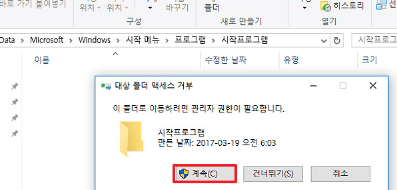
5. 아래 그림과 같이 바로가기 아이콘이 시작 프로그램의 폴더에 들어가 있다면 부팅과 함께 바로 실행이 진행됩니다.
진짜 시작 프로그램에 등록이 올바르게 되었는지 확인하여 볼까요?
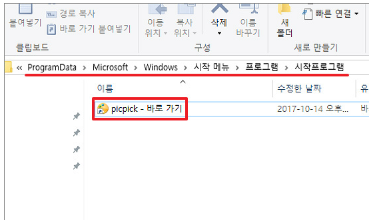
6. 작업 관리자를 실행하시고 "시작프로그램" 탭으로 이동합니다. 프로그램 목록에 보면 시작 프로그램에 등록한 앱이 보입니다. 이런 방식으로 매번 시작해야하는 프로그램을 등록 관리하여보세요.
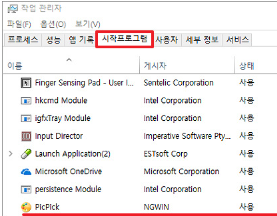
'Dung--[IT]' 카테고리의 다른 글
PC에서 카카오톡 테마 엑셀로 손쉽게 설정하는 방법 (0) 2023.04.17 홈페이지 도메인 IP 주소 쉽게 알아내는 방법 (0) 2023.04.17 윈도우10 방화벽 누구나 손쉽게 해결하는 요령 (0) 2023.04.13 윈도우10에서 익스플로러11 오류시 해결 방법 (0) 2023.04.13 윈도우11(Windows11) PRO 정품인증 6개월 진행 방법 갱신 (0) 2023.04.10